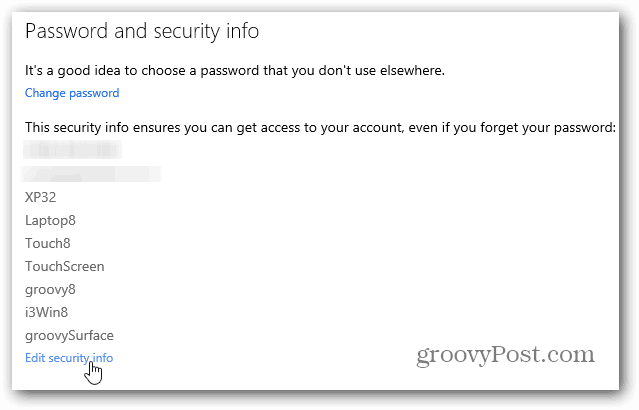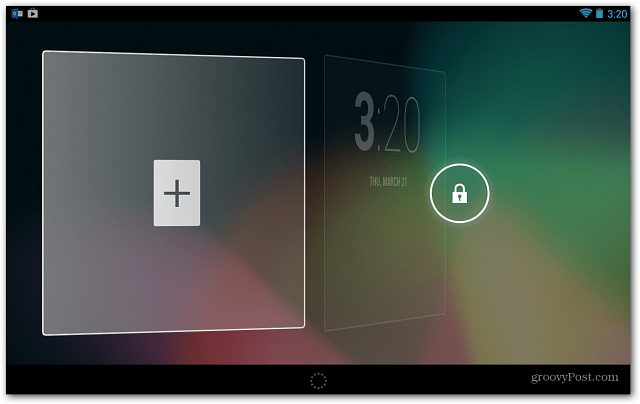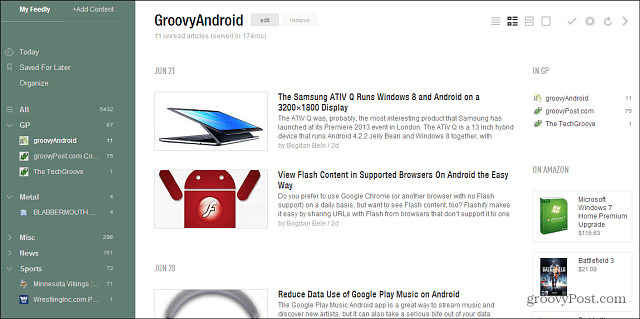Hur konverterar jag e-postmeddelanden till vanlig text i Outlook 2016 och 2013
Microsoft Office Outlook 2016 Outlook 2013 / / March 18, 2020
E-postmeddelanden i Outlook blev en enkel vektor för att infektera din Windows-dator med skadlig HTML tillbaka på dagen, och du kan fortfarande skydda dig själv.
Jag minns att jag tittade på min favorit teknologishow Skärmsläckarna som en gång sändes på den nedlagda ZDTV tillbaka på 90-talet. Ett av de vanliga klagomålen som jag hörde diskuterade i showen var Microsofts Outlook och de säkerhetsproblem som användarna fick med sin HTML-baserade post. Tillbaka på 90-talet var det riktigt coolt att ha meddelanden med animerade gifs och möjligheten att enkelt bädda in innehåll som live-länkar. Samtidigt var detta en säkerhetsrisk som snabbt utnyttjades i utgivningen av Outlook 2000.
Under många år var detta ett enormt problem förknippat med den populära chefen för personlig information. E-postmeddelanden i Outlook blev en enkel vektor för att infektera din Windows PC. Den enda åtgärden för detta var att konvertera dina meddelanden till vanlig text. Tack och lov har nya revideringar av Outlook lagt till ett alternativ för att inaktivera den här funktionen. Här är en titt på hur du gör det i de två senaste versionerna Outlook 2013 och 2016.
Konvertera e-post till vanlig text i Outlook 2013 eller 2016
Steg 1. Starta Outlook och klicka Arkiv> Alternativ.
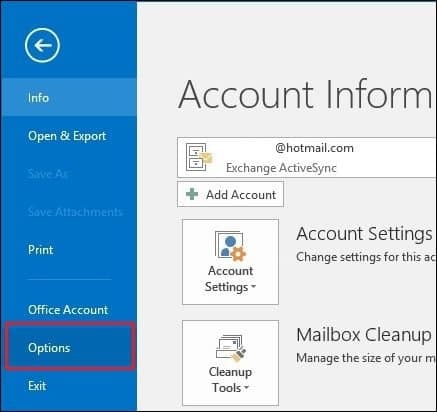
Steg 2. Klick Trust Center och sedan Inställningar för Trust Center knapp.
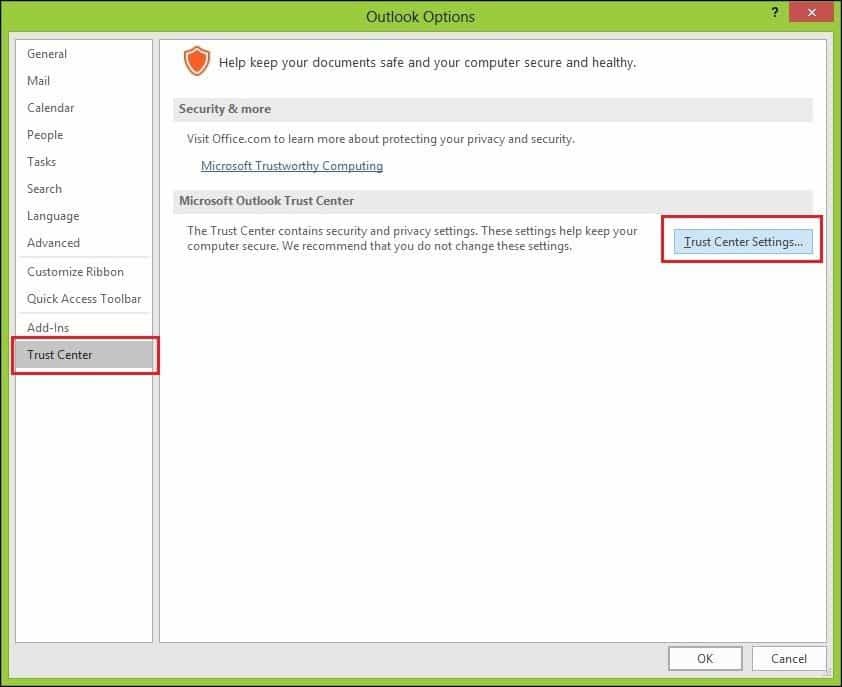
Steg 3. Klick E-postsäkerhet fliken och markera sedan rutan Läs all vanlig post i vanlig text Klicka sedan OK.
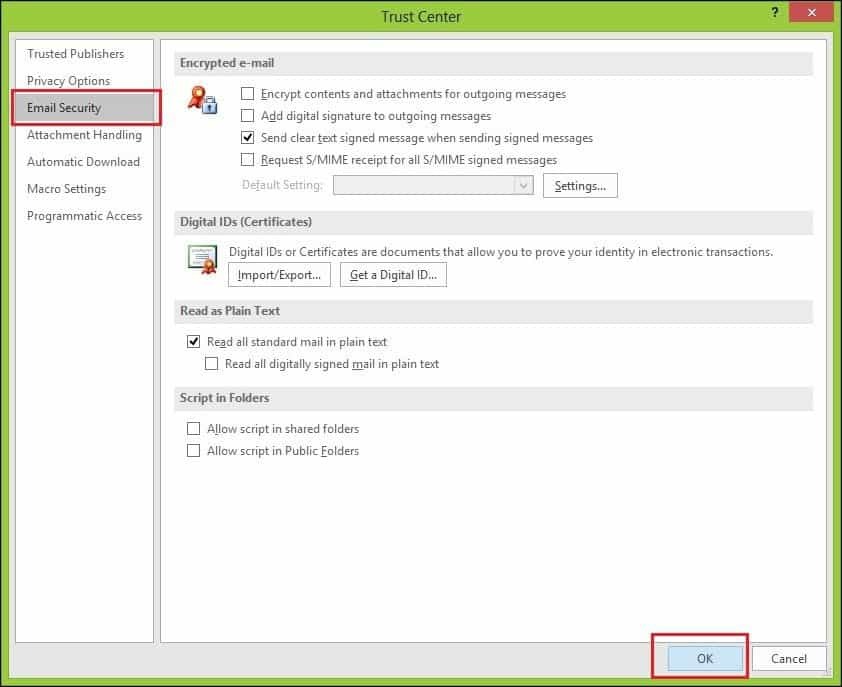
Det är allt! Några steg extra men inte för mycket. Om du fortfarande kör Outlook 2007 eller tidigare, Läs vår steg-för-steg-guide om hur man gör samma sak.